Microsoft Teams ile Azure DevOps tümleştirmesi
Azure DevOps Services | Azure DevOps Server 2022 - Azure DevOps Server 2019
Bu makalede Azure DevOps proje etkinliklerinizi doğrudan Microsoft Teams kanallarınızla nasıl tümleştirebileceğiniz açıklanır. Örneğin, Teams kanallarınızda aşağıdaki Azure DevOps olaylarını görebilirsiniz:
- İş öğesi güncelleştirmeleri
- Çekme istekleri
- Kod işlemeleri
- Derlemeler
- Yayın dağıtımları ve onayları
Gereksinimler ve sınırlamalar
Teams'de Azure DevOps abonelikleri oluşturmak için Azure DevOps projenizde Proje Yöneticisi izinlerine sahip olmanız gerekir.
Teams'de Azure DevOps bildirimleri almak için Azure DevOps kuruluş ayarlarınızda OAuth aracılığıyla Üçüncü taraf uygulama erişiminin etkinleştirilmiş olması gerekir.
Yalnızca Microsoft Teams hesabınızla aynı Microsoft Entra kiracısında bulunan Azure DevOps kuruluşları bağlanabilir. E-posta adresleriniz Azure DevOps ve Microsoft Teams için aynı olsa bile, farklı kiracılar tarafından desteklenirse bu adresler bağlanamaz. Daha fazla bilgi için bkz . Microsoft Entra aracılığıyla erişim hakkında SSS.
Teams içindeki Office 365 Bağlayıcıları kullanımdan kaldırılıyor ve yeni bağlayıcı oluşturamayabilirsiniz. Daha fazla bilgi için bkz . Microsoft Teams'de Office 365 bağlayıcılarının kullanımdan kaldırılması. Daha iyi ölçeklenebilirlik ve güvenlik özelliklerine sahip Office 365 Bağlayıcılarına benzer işlevler sağlayan özellikler arasında İş Akışları veya Teams için Azure DevOps Services uygulamaları bulunur.
Teams için Azure DevOps Services uygulamaları
Not
Bu özellik yalnızca Azure DevOps Services'ta kullanılabilir. Genellikle yeni özellikler önce bulut hizmetinde kullanıma sunulur ve ardından Azure DevOps Server'ın bir sonraki ana sürümünde veya güncelleştirmesinde şirket içinde kullanılabilir hale getirilir. Daha fazla bilgi için bkz . Azure DevOps Özellik Zaman Çizelgesi.
Microsoft Teams ile tümleştirmek için zengin özellikler sunan aşağıdaki uygulamaları kullanabilirsiniz.
Teams için Azure Boards uygulaması
Teams için Azure Boards uygulaması, Teams kanallarınızdan iş öğelerini kolayca oluşturmanıza ve izlemenize yardımcı olur. Bir komut kullanarak iş öğeleri oluşturabilir veya kanaldaki konuşmaları iş öğelerine dönüştürmek için ileti eylemlerini kullanabilirsiniz. Ayrıca, iş öğeleri her oluşturulduğunda veya güncelleştirildiğinde kanalınızda bildirim almak için abonelikleri ayarlayabilir ve yönetebilirsiniz. Daha fazla bilgi için bkz . Microsoft Teams'de Azure Boards uygulamasını kullanma.
Teams için Azure Pipelines uygulaması
Teams için Azure Pipelines uygulaması, Teams kanallarınızdan işlem hatlarınızdaki olayları kolayca izlemenize yardımcı olur. Tamamlanmış derlemeler, yayınlar ve bekleyen onaylar için abonelikleri ayarlayıp yönetebilir ve kanallarınızda bu olaylar için bildirimler alabilirsiniz. Ayrıca, kanallarınızdan derlemeleri ve yayın dağıtımlarını da onaylayabilirsiniz. Daha fazla bilgi için bkz . Azure Pipelines'ı Microsoft Teams ile tümleştirme.
Teams için Azure Repos uygulaması
Teams için Azure Repos uygulaması, Teams kanallarınızdan depolarınızdaki etkinlikleri kolayca izlemenize yardımcı olur. Kod işlemeleri, çekme isteği (PR) oluşturma ve çekme isteği güncelleştirmeleri için abonelikleri ayarlayıp yönetebilir ve kanallarınızda bu olaylar için bildirimler alabilirsiniz. Daha fazla bilgi için bkz . Azure Repos'u Microsoft Teams ile kullanma.
Teams'de Azure DevOps sekmesini ekleme ve yapılandırma
Proje panonuzu veya Kanban panonuzu Teams'e getirmek için Azure DevOps uygulamasını Teams kanalınızdaki bir sekmeye yükleyebilirsiniz. Azure DevOps uygulaması, iletilerde uygulamadan içerik eklemenize ve kanallarınızdaki uygulamadan bildirimler almanıza olanak tanır.
Teams'de soldaki menüden Uygulamalar'ı seçin ve Azure DevOps araması yapın.
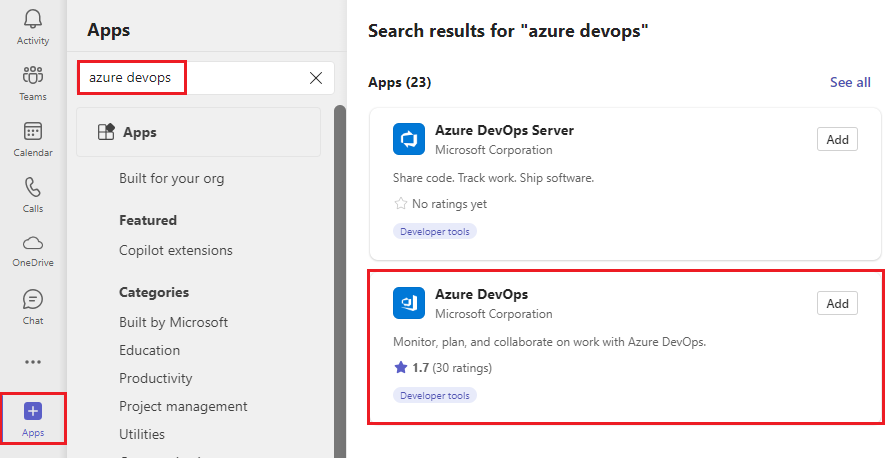
Azure DevOps'ı ve ardından Ekibİye ekle'yi seçin.
Uygulamaya eklenecek Teams kanalını ve ardından Ayarla'yı seçin.
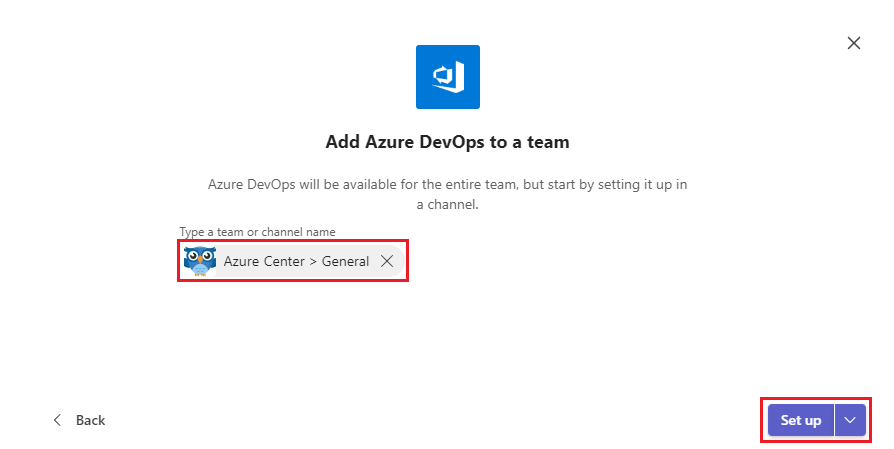
Kuruluş seç'i seçin, kuruluşunuzu seçin ve ardından Devam'ı seçin.
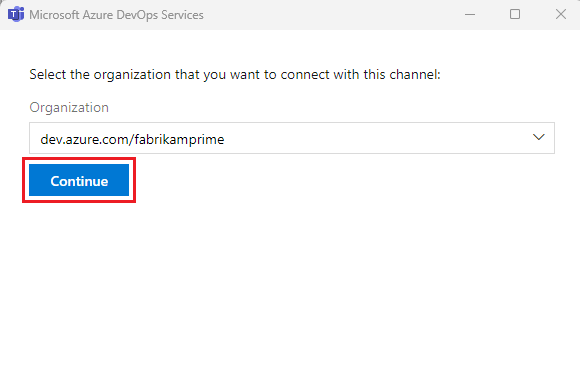
Azure DevOps ekranında bir Proje seçin ve sekmeye Pano mu yoksa Kanban panosu mu ekleneceğini belirleyin. Seçiminize bağlı olarak diğer yapılandırmaları seçin ve sekmeyi ekleme hakkında kanala gönderi göndermek isteyip istemediğinizi seçin.
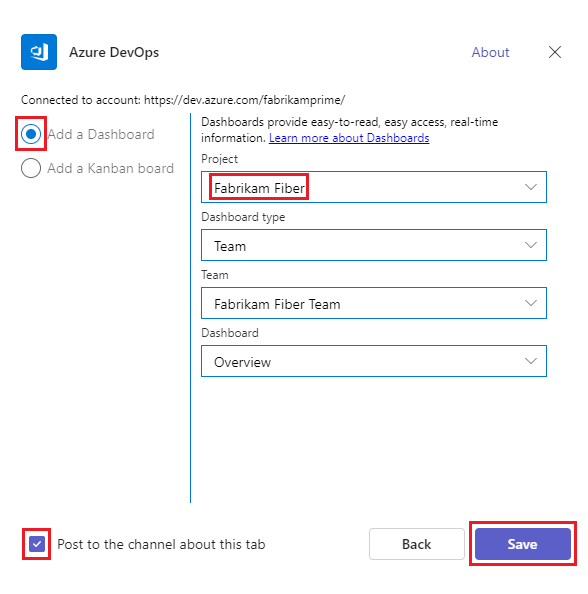
Kaydet'i seçin. Yeni sekme ve pano kanalınızda görünür.
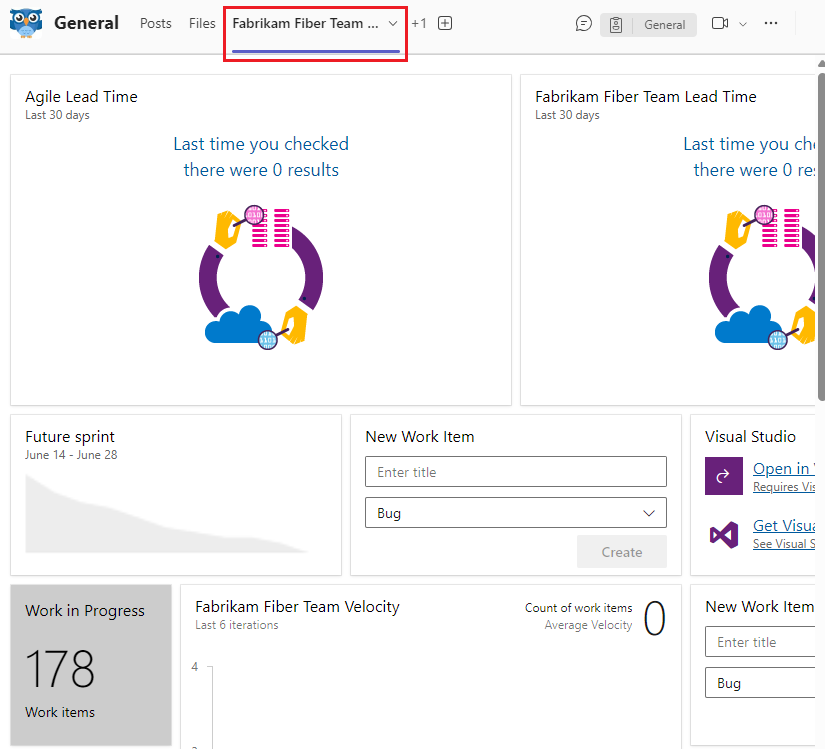
Azure DevOps Server uygulamasını takıma ekleme
Azure DevOps Server bağlayıcısı, projelerinizdeki etkinlikler hakkında bildirimler gönderir.
Not
Teams içindeki Office 365 Bağlayıcıları kullanımdan kaldırılıyor ve yeni Office 365 Bağlayıcısı oluşturma işlemi engellenebilir. Daha fazla bilgi için bkz . Microsoft Teams'de Office 365 bağlayıcılarının kullanımdan kaldırılması. Teams masaüstü istemcisinden Bağlayıcılar sayfasına erişemiyorsanız Teams web istemcisini kullanmayı deneyin. Teams'deki İş Akışları uygulaması, daha iyi ölçeklenebilirlik ve güvenlik ile benzer işlevler sağlar.
Teams'de soldaki menüden Uygulamalar'ı seçin ve ardından Azure DevOps Server'ı arayın.
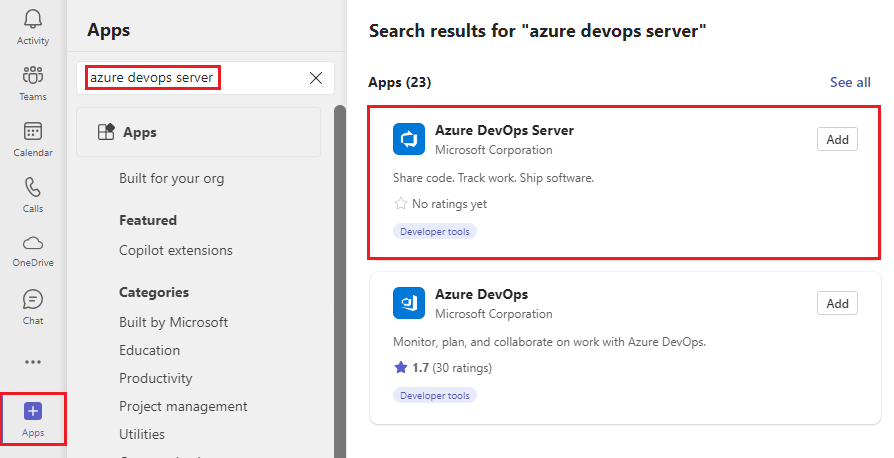
Azure DevOps Server'ı ve ardından Ekise ekle'yi seçin.
Uygulamaya eklenecek kanalı seçin ve ardından Bağlayıcı ayarla'yı seçin.
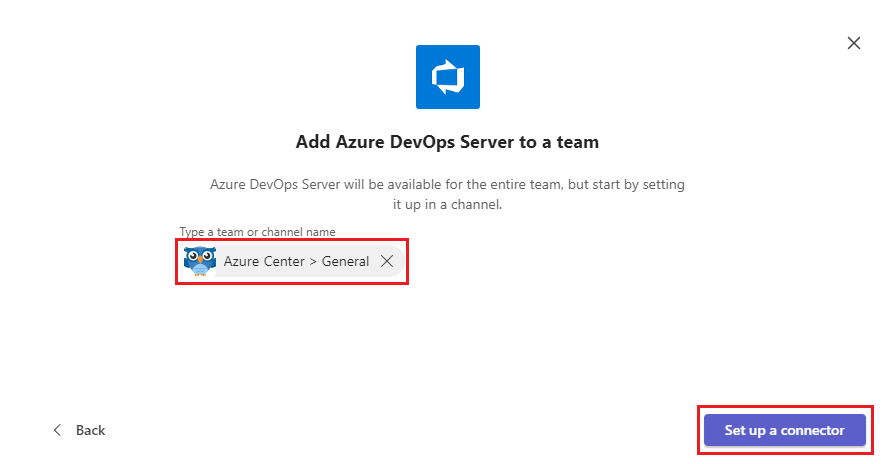
Azure DevOps Server sayfasında, yeni Azure DevOps Server bağlantısı için bir ad girin ve Oluştur'u seçin.
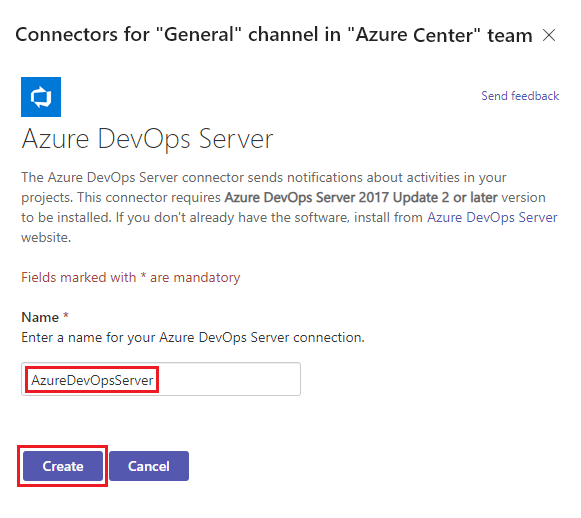
Teams uygulamalarınızı ve sekmelerinizi yönetmek için Teams menüsünde Uygulamalar'ı seçin ve ardından Uygulamalar panelinin alt kısmındaki Uygulamalarınızı yönetin'i seçin.